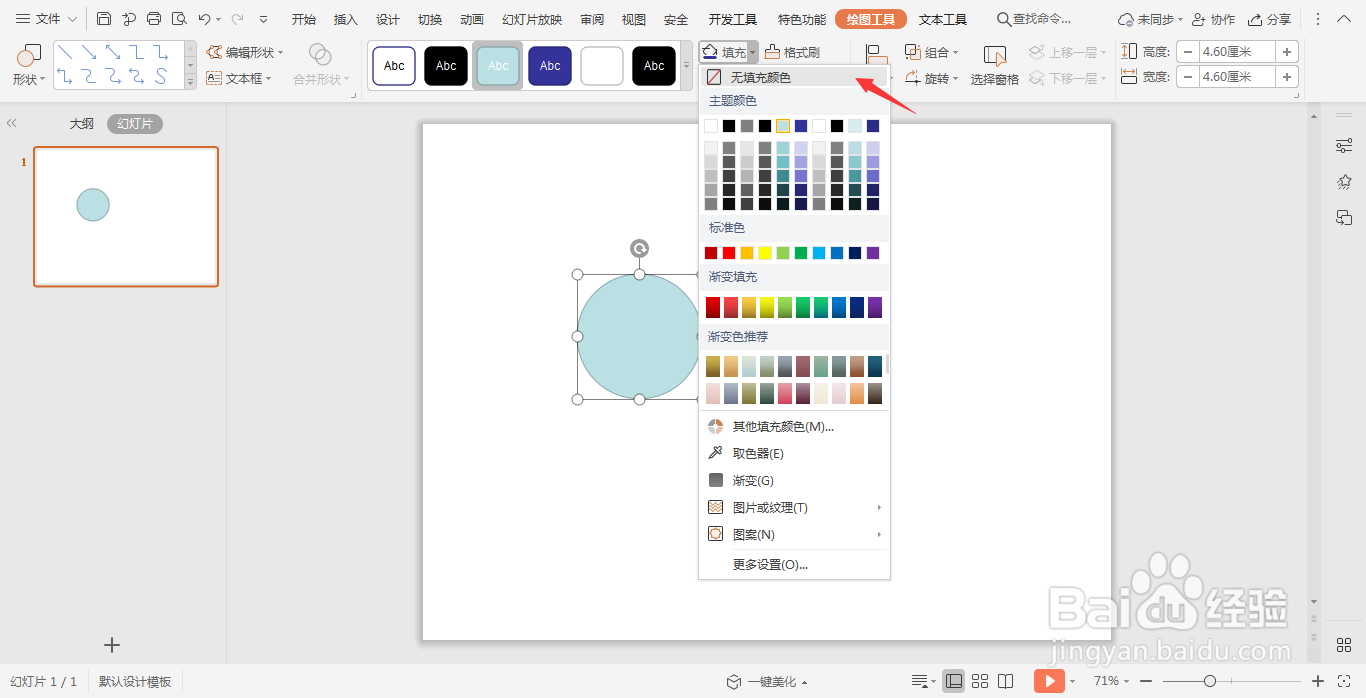wpsPPT中如何制作圆弧形标题样式
1、在插入选项卡中点击形状,选择其中的椭圆。
2、按住shift键,在页面上绘制出一个正圆形。
3、选中圆形,在绘图工具中点击填充,选择其中的“无填充颜色”。
4、点击轮廓,选择合适的颜色对线条进行填充,线条宽度设置为3磅。
5、接着再插入矩形,覆盖在圆形上,位置和大小如图所示。
6、选中矩形,颜色填充为和背景颜色相一致,并设置为无轮廓。
7、接着再插入一条直线,摆放至如图所示的位置,在直线上输入标题,这样圆弧形标题样式就制作完成了。
声明:本网站引用、摘录或转载内容仅供网站访问者交流或参考,不代表本站立场,如存在版权或非法内容,请联系站长删除,联系邮箱:site.kefu@qq.com。
阅读量:95
阅读量:38
阅读量:21
阅读量:34
阅读量:29